実際に動かして検証してみる
「GEEKOM MINI IT13」のスペックと外観を見てきたが、ここからは実際に動作させたときのパフォーマンスを検証していく。
起動時のポスト画面ではGEEKOMのブランドが表示される。
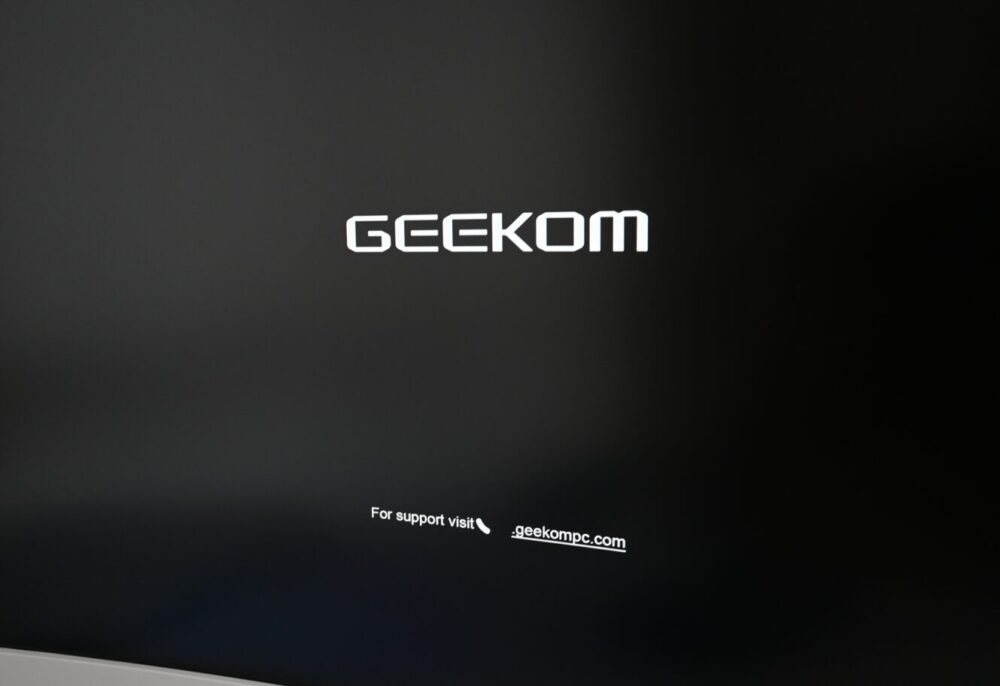
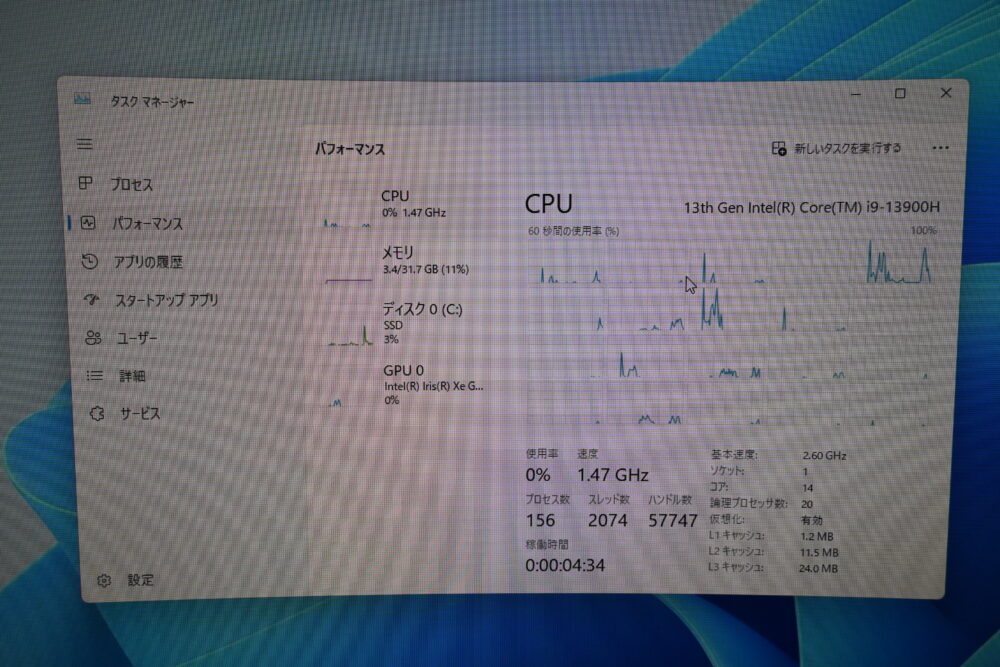
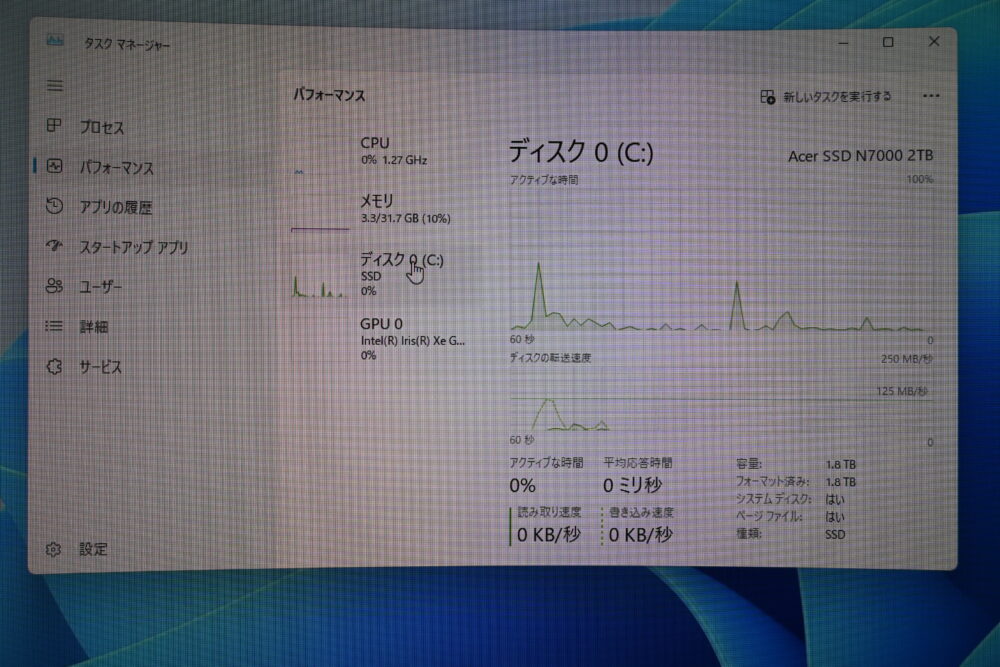
起動時間
電源ボタンを押してからWindowsのデスクトップ画面が表示されるまで約13秒。非常に爆速なのでストレスは感じない。
OSはOEM版?バージョンは?
「MINI IT13」にはWindows 11 ProのOEM版がインストールされていることが確認できる。Amazonで怪しいメーカーのミニPCを購入して調べた結果ボリュームライセンスが入っていたとか報告が上がったりするが、この製品はそういった心配はない。
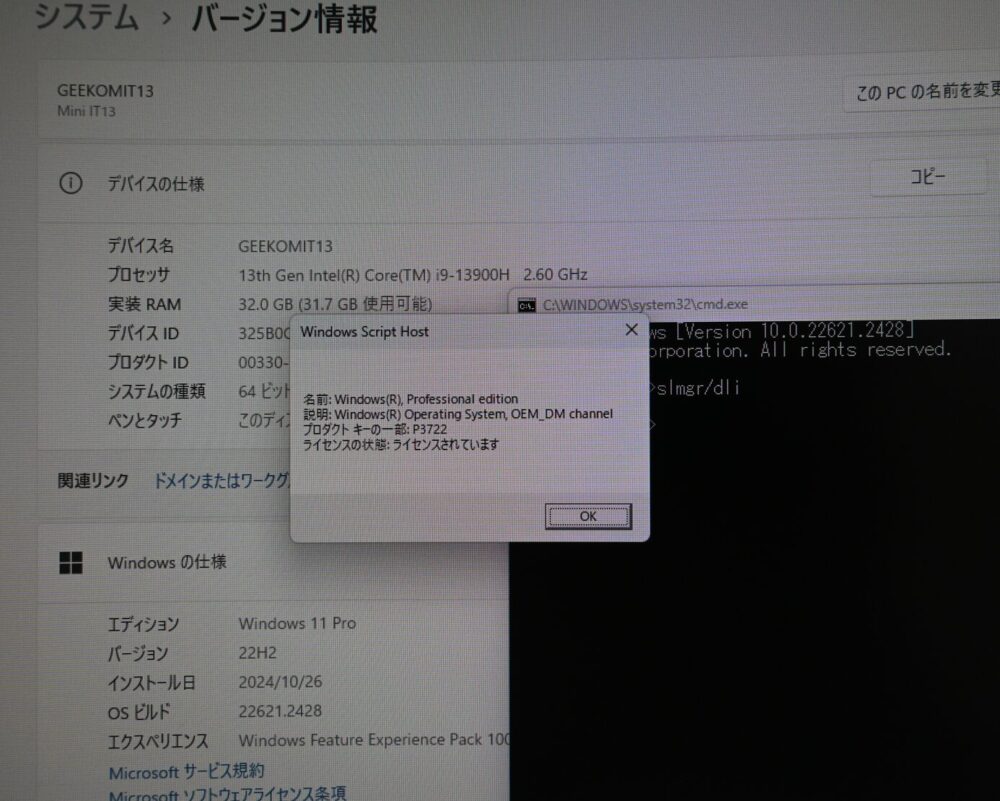
ボリュームライセンスは「企業や組織、教育機関が1ライセンスで○台までインストールして使えるよ!」という規約の製品であり、組織外、つまり販売して外部のユーザーが使用することが規約違反に当たるため最悪の場合OSの認証が解除され正常にOSが使用できなくなる恐れがあるので注意しよう。
GEEKOM製品は、OEM版OSを使用しているため日本国内で他に販売されているPCメーカーと変わらずビジネス用途でも安心して使える環境が整っている。
また送られてきた機材のOSバージョンはWindows 11 Pro 22H2だった。現在は24H2まで配信されており、先日不具合が報告されていたため筆者は23H2まではアップデートを適用した上で今回の検証にあたっている。
また、OSは日本語版ではないようで、初期設定を済ませたWindows 11 Proだがキーボード配列が英字配列となっておりタイピングできなかったため、「時刻と言語」設定で修正する必要があった。
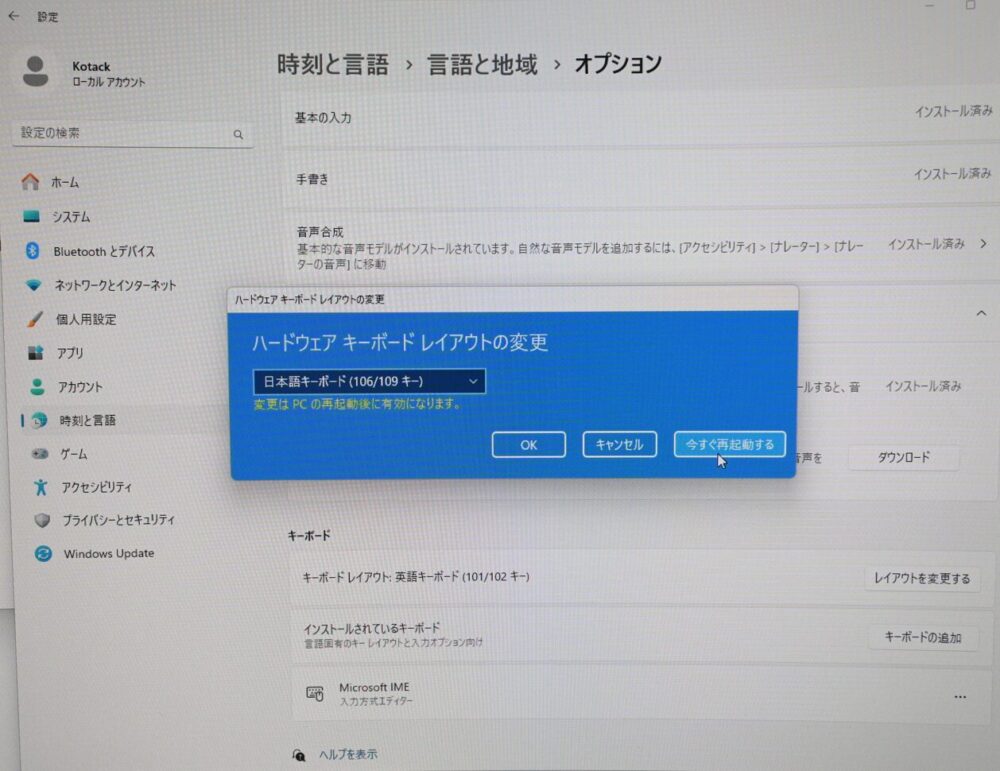
SSD性能を見る 「Crystal Disk Mark」
SSDの性能を検証するために、定番のベンチマークソフト「Crystal Disk Mark」を使用してテストを行う。分解解説の際にはSSDも取り外して現物を確認しているので、そちらの記事も合わせてチェック。「Flash id」を使用したチップとコントローラーの確認もそちらに掲載した。
ベンチマークテスト結果は以下の通り。
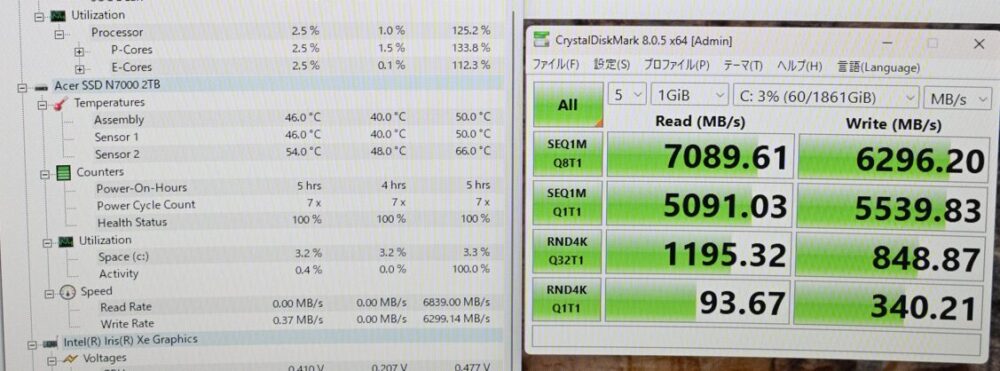
この数値は、標準的PCIe Gen4 SSDの性能と比較しても非常に優秀で、大分以前にはなるが「Lexar NM790」の性能に近く、ランダム性能に至ってはそれを上回る性能。大きめの動画ファイルやフォルダの書き込みも快適に行えるだろう。
USB 4接続の外付SSD性能も測る
まずはUSB 4対応SSDケースにCrucial P3 Plus(PCIe 4.0 x4)を取り付けて接続しそのまま設定を弄らずCrystal Disk Mark計測。SSDケースにはLogitecのLGB-PNVU4Cを使用する。

P3 Plus本来のベンチマーク性能を考えれば書き込み速度があまりにも遅い。
Windows 11のデバイスマネージャー上から当該のディスクドライブのプロパティを確認してみる。
ディスクドライブを右クリックし、「プロパティ」→「ポリシー」に進んだら「高パフォーマンス」と「デバイスの書き込みキャッシュを有効にする」にチェック。再度Crystal Disk MarkでSSD速度を計測。
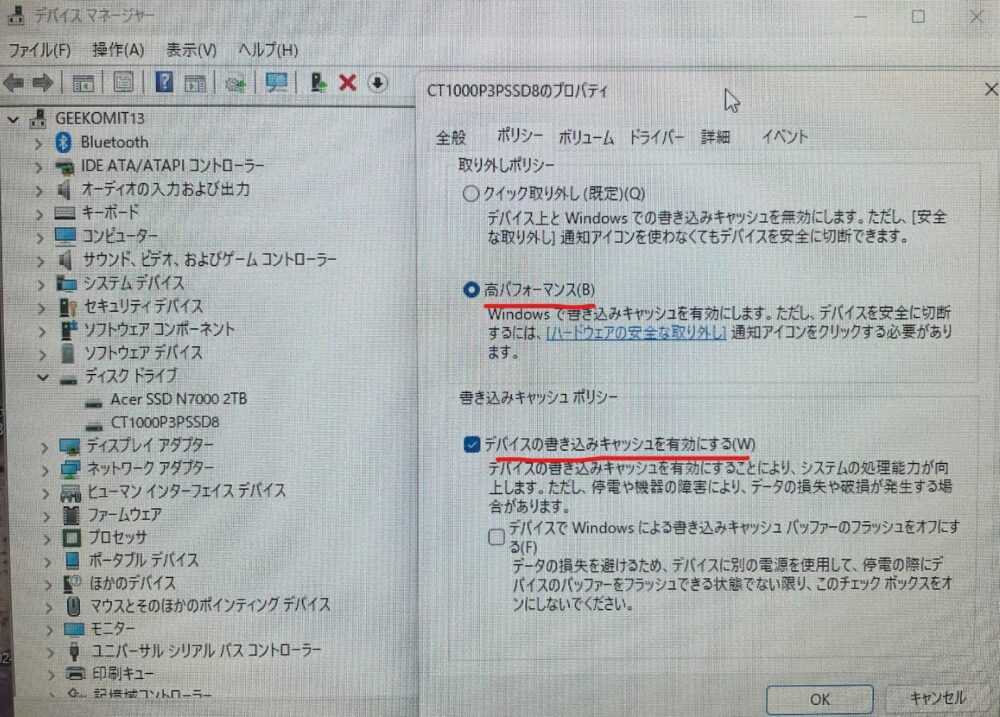
読込は変わらないが、書き込みがシーケンシャル/ランダム双方激増という結果に。外付けSSDを使用する際は上記の設定は忘れないようにしたい。

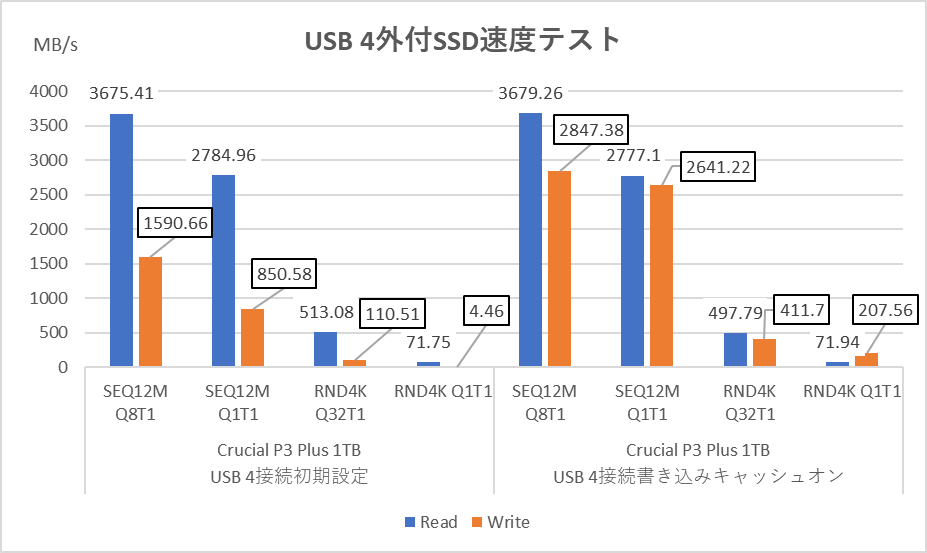
SDカードスロット性能「Crystal Disk Mark」
検証には筆者が所有するミラーレスカメラで使用しているSandisk製の下記2機種で検証。
| 項目 | 検証用SDカード1 | 検証用SDカード2 |
|---|---|---|
| 製品名 | Sandisk Extreme | Sandisk Extreme Pro |
| UHS | UHS-I | UHS-II |
| ビデオスピード規格 | V30 | V60 |
| 容量 | 64GB | 64GB |
| 最大読込速度 | 170MB/s | 280MB/s |
| 最大読込速度 | 100MB/s |


Extreme ProはUHS-II規格となっており、最大280MB/sとなっている。一方でExtreme無印はUHS-I対応で最大170MB/s。ただしカメラユーザーで知らない人はいないと思うが、そもそもUHS-I規格の理論値最大は104MB/s。ではなぜExtreme無印のスペックシート上の最大速度が104MB/sを上回っているのか?
これは「SanDisk QuickFlow」対応のカードリーダーでのみ高速化する技術での最大速度の為、非対応のカードリーダーで接続してももちろん転送速度はUHS-Iの理論値を上回ることはない。そのため、この上記に用意したUHS-I/IIのメモリーカードを「Crystal Disk Mark」で計測すれば、カードリーダーのスペックが大体わかるという寸法だ。それで実際どうだったのかは見てもらうほうが早い。
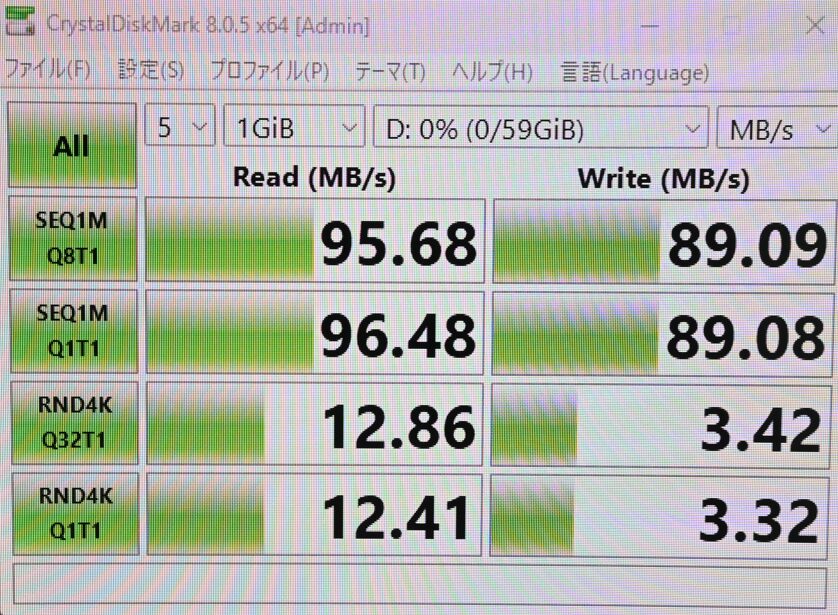

結果としてはUHS-II規格のSDカードでUHS-I理論値を超えるシーケンシャルRead/Write速度が出たのでカードスロットはUHS-II対応で間違いないはず。UHS-I対応のExtreme無印はこの「GEEKOM MINI IT13」のカードスロットは当然「SanDisk QuickFlow」に対応していないためUHS-I理論値が上限と思われる速度結果となっている。
CPU性能をみる 「Cinebench 2024」
「Cinebench 2024」を使用してCPU性能をテストしたところ、以下の通りとなった。
比較対象として用意したデスクトップ向けのRYZEN 5 8600GおよびRYZEN 7 5700XだがこちらはPBOオン/DDR5-6000MHz(5700XはDDR4-3200Mhz)で計測したデータ。
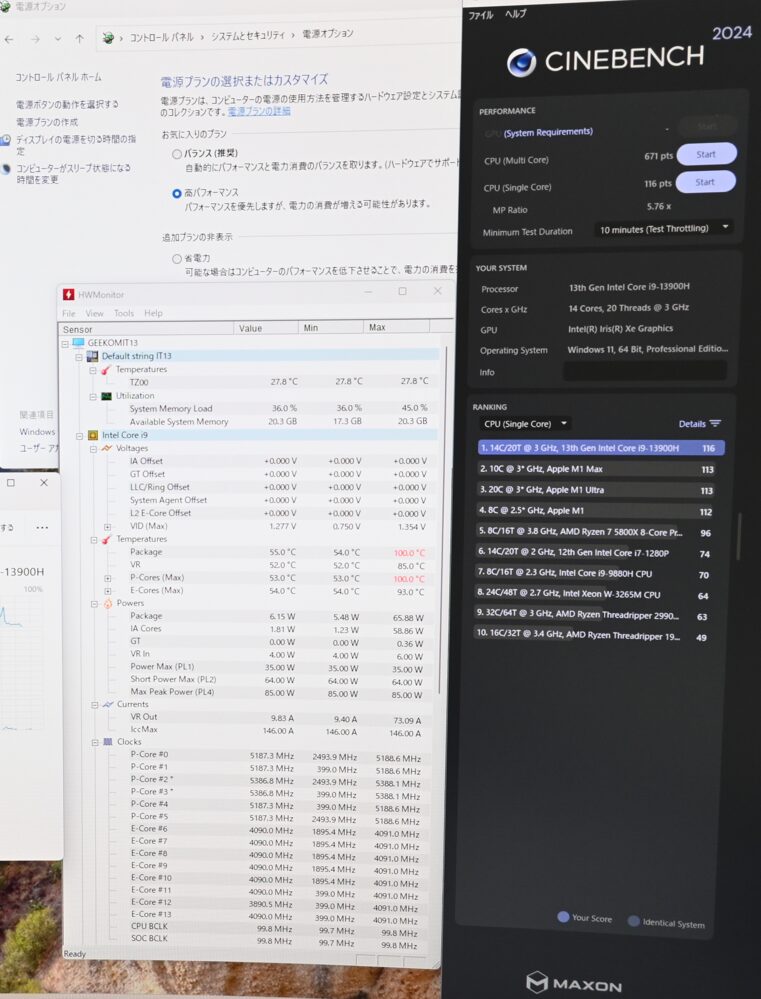
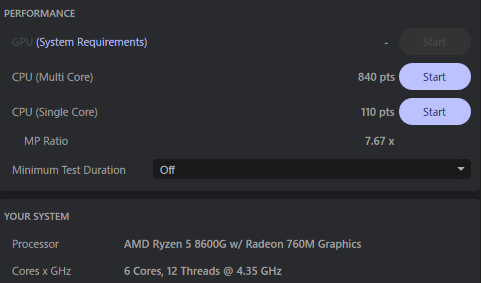
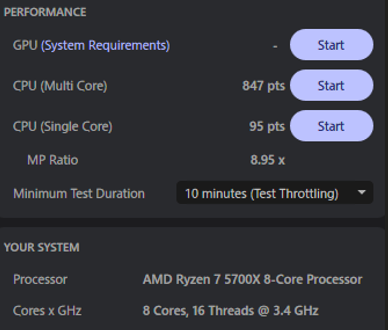

シングルコア性能はさすがのインテルといったところ。以前から当サイトでは出ずっぱりのデスクトップ向けAPUであるAMD RYZEN 5 8600Gを、モバイル向けであるこのCore i9 13900Hが僅差で上回る性能をたたき出した。オフィス系ソフトやブラウジング、動画配信サービスの利用等では全く不満のない動作が期待できるだろう。
一方でマルチコア性能はコア数/スレッド数に対して振るわない残念な結果。これはまさかサーマルスロットリングでMAX性能を引き出せていない可能性?ファンはベンチマーク上回っているもののそこまで全力回転している様子はなくまだ余力がありそうな印象なのだが…。(騒音レベルについては別の章で説明)
HWmonitor(アプリケーション)でPコア及びEコアのクロック/温度を確認した所しばしば100度に到達。新婚カップルも苦笑いの熱々ぶり。これが悪名高きRaptor Lake系譜の威力か。マルチコアベンチマーク実行時、シングルコアベンチの時よりPコア/Eコアの動作クロックが定格の2.6Ghより低く2Ghz台前半で動作していたため確実にサーマルスロットリングの弊害が出ている。
高価格帯のゲーミングノートだと、冷却機構がそもそもデュアルファンだったりヒートパイプマシマシだったりということも見受けられるが、小型なミニPCにはさすがにCore i9は荷が重たすぎるのかもしれない。Core i7はEコアの数も減少することで逆に熱的には扱いやすいモデルになっていそう。
ただ、100度到達を何度かしていても少なくともCPUロード時に強制シャットダウンやフリーズといった症状はなく、安定性という点に関しては評価したい。
しかも、続編の完全分解解説の後再度BIOSの見直しで「GEEKOM MINI IT13」の性能底上げを達成することができたのでそちらの記事も合わせて読んでほしいところ。マルチ性能もデスクトップ向けの8600G(PBOあり)と同等の性能に迫るところまで引き上げることができた上動作不安定にもその後なっていないため、興味があれば下からどうぞ。
グラフィック性能を見る 「3D Mark」
こちらも分解後の性能アップしたデータは別記事に載せたのでぜひそちらと見比べてほしい。
Time Spy
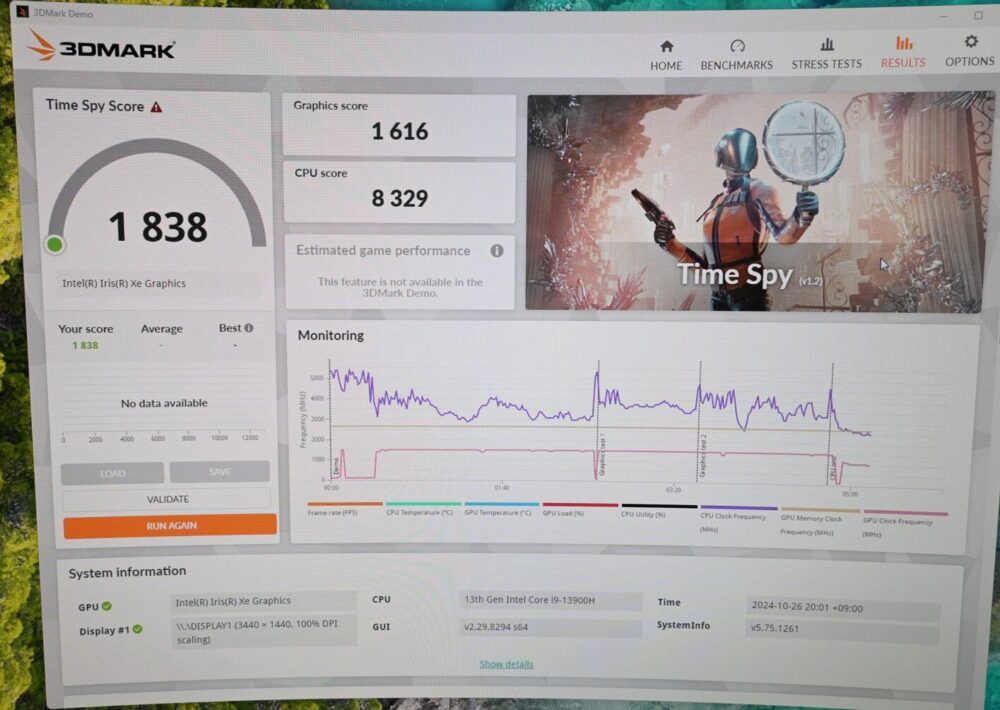
「Time Spy」のテスト結果は約1,800ポイント。元々ターゲットはゲーミングユーザーではなく、dGPUのようないわゆるグラボも搭載がないためゲームを日常的に楽しむ機器としては現実的ではない。
Fire Strike
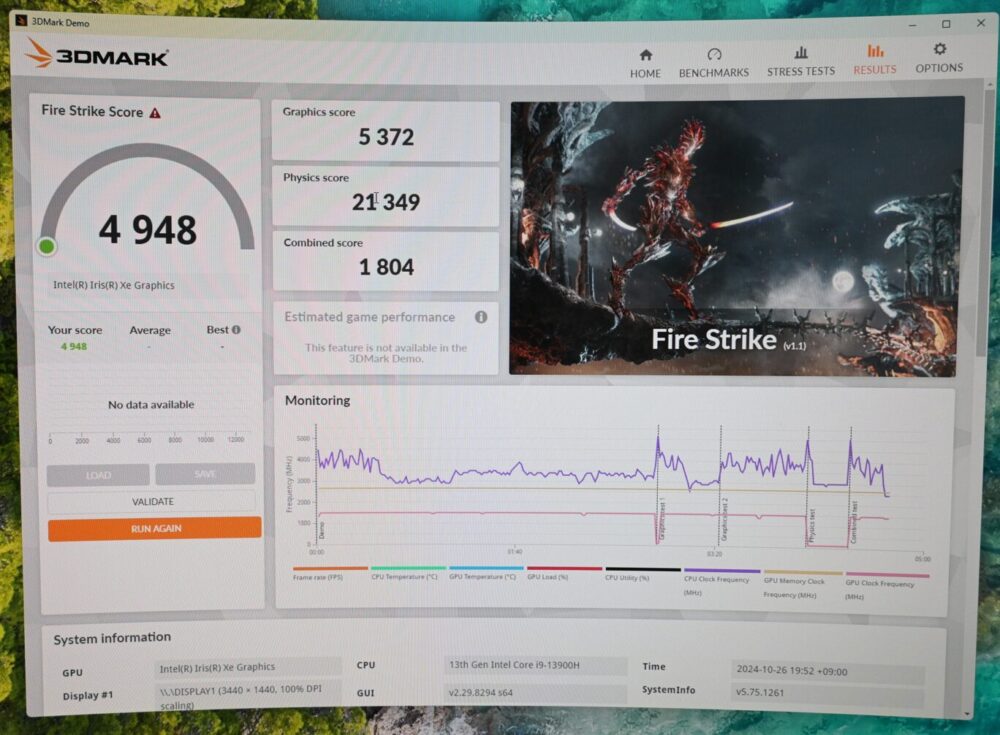
「Fire Strike」テストでは約5,000ポイント近いスコアに。DX11かつ比較的軽めのゲームタイトルであれば少しくらい動いてくれそう。
Steel Nomad/Steel Nomad Light
Steel Nomad及びSteel Nomad Lightはベンチマークとして追加されてからまだ日が浅く、特にLightがつかないほうは超重量級の3Dベンチマーク。DX12のベンチマークとしてはTime Spyもあるがそれよりも高負荷のベンチマークとして3D性能の指標を測ることができる。
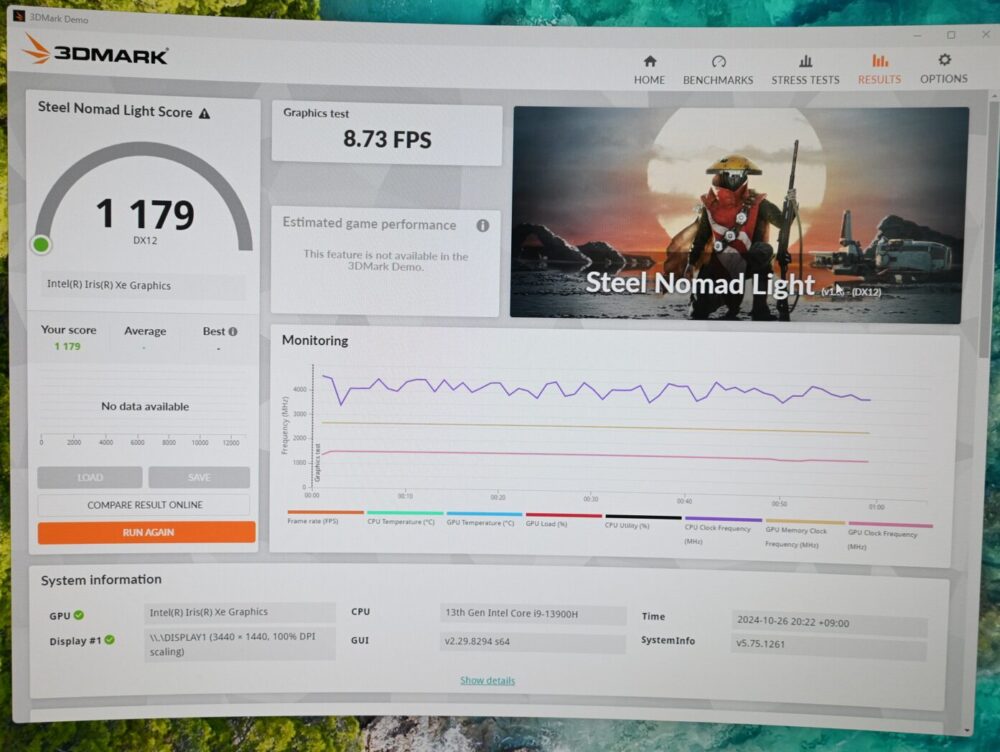
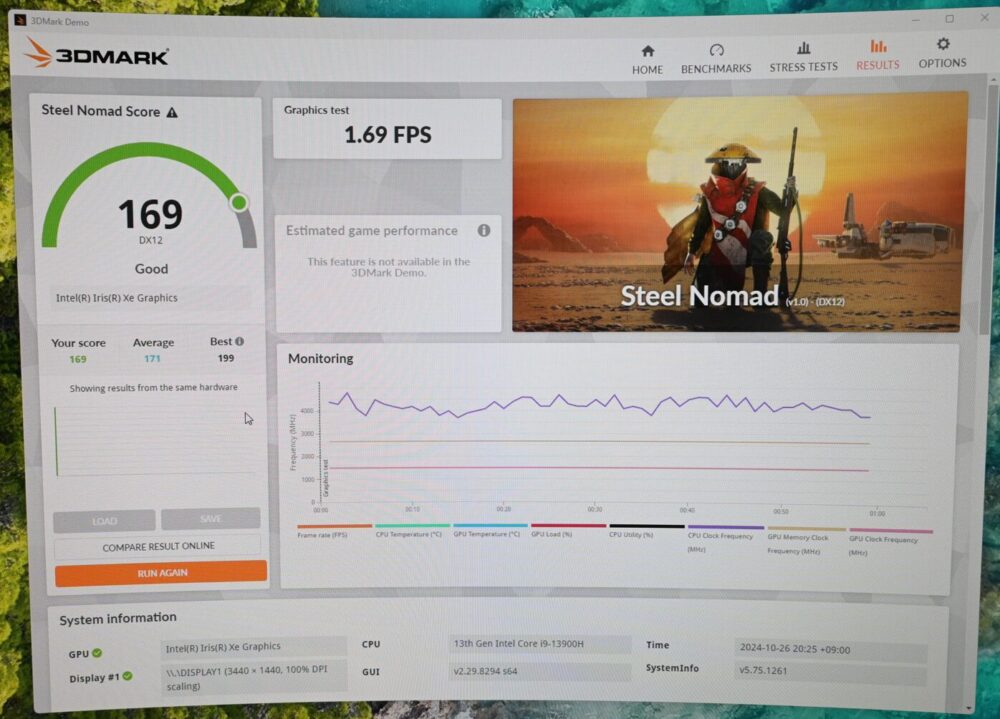
DX12系で最近話題のゲームといえば先日筆者もBetaテストに参加した「モンハンワイルズBeta」だろう。あれはさすがにこのPCじゃ無理、以上。
ベンチマーク版「FF14 黄金のレガシー」
人気のMMORPG「FF14 黄金のレガシー」を使ったベンチマークでもテストを行った。
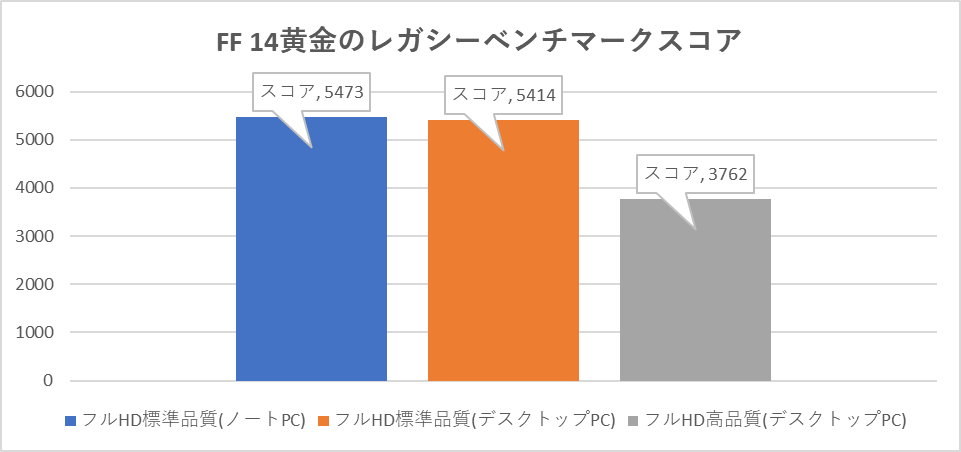
デスクトップPC向け高品質では「設定変更を推奨」ということでプレイを快適にはおおよそ厳しいことが分かった。一方でIntelモバイルCPUの内蔵グラフィックで標準品質であればたまのフレームレート落ち込みに目をつぶれるならできなくもないということにIntelグラフィックスの性能向上を感じた。Lunar Lake搭載であればさらに一歩踏み込んだ性能アップも実感できたかもしれないがそれはまたの機会に…。
平均フレームレートも載せておく。ゲーム機感覚でいえば平均30fps出ているのでプレイ可能っちゃ可能。ただし快適ラインは平均60fpsとしたいところ。そういう目で見ればゲーミングカテゴリとしては微妙であることがわかる。それはさすがにこのデバイスに期待しすぎ。
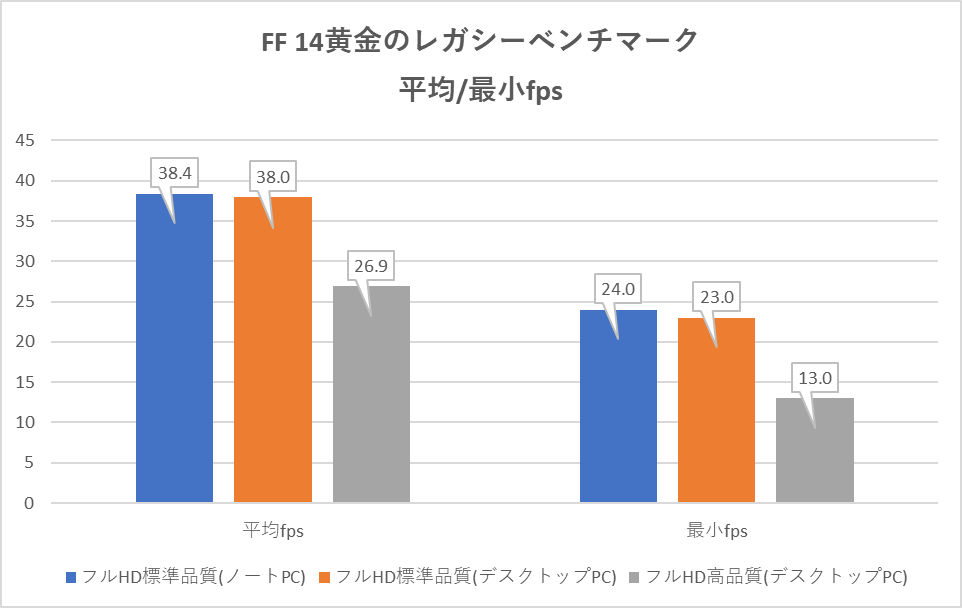
「原神」を実際にプレイ

最近の人気オープンワールドRPGゲーム「原神」も試してみた。筆者は当ゲームのファンでプライベートでも毎日プレイ。普段螺旋で元素爆発連続で敵を蹂躙した状態で平均fpsを取るのだが、最近はナタも実装されたことなのでナタ各地を冒険することででフレームレートを測ってみる。
計測場所は各設定で一致させるため、ナタ東方面と南方面でルートは固定。東方面はテケカメンの谷にあるマップ左端のワープポイントから集落を抜けてひらけた草原エリアへ抜けていく。マップ南はアメヤルコの水域にある神像発で北へ抜けていくルート。
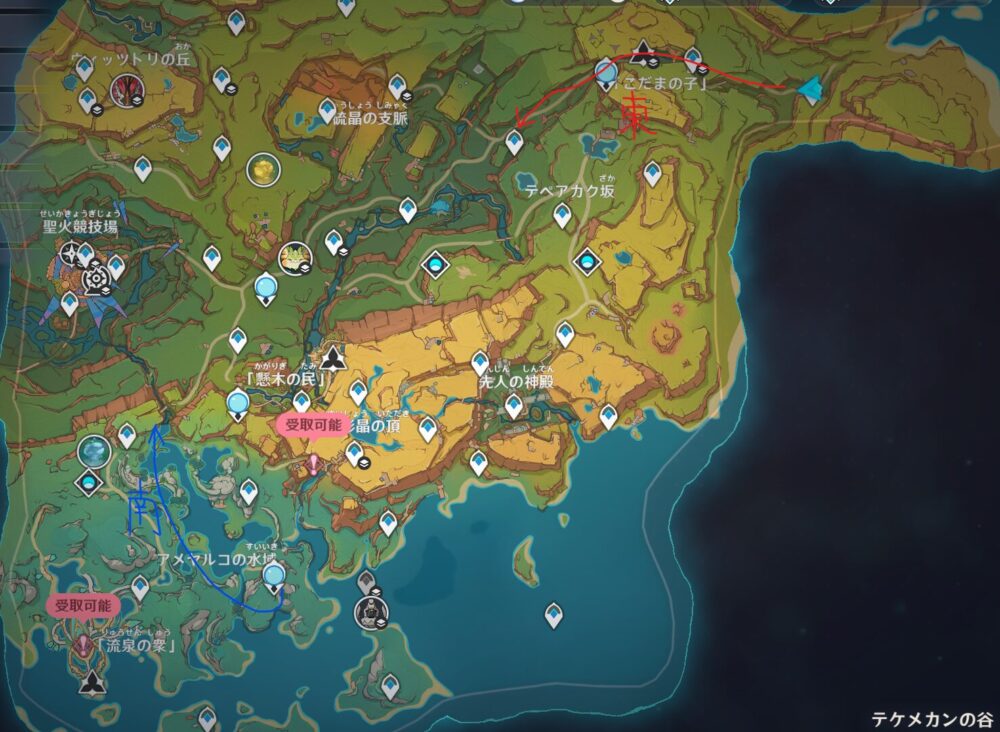
グラフィック設定のプリセットを「中」に設定し、フルHD解像度でプレイしたところ、平均で30〜40fpsのフレームレートを計測できたが快適には今一歩届かないライン。
dGPUのないミニPCとしては善戦しているが、原神を快適にプレイしたければせめてAMD APU搭載のミニPCが欲しいというのが忖度無しのコメントだ。
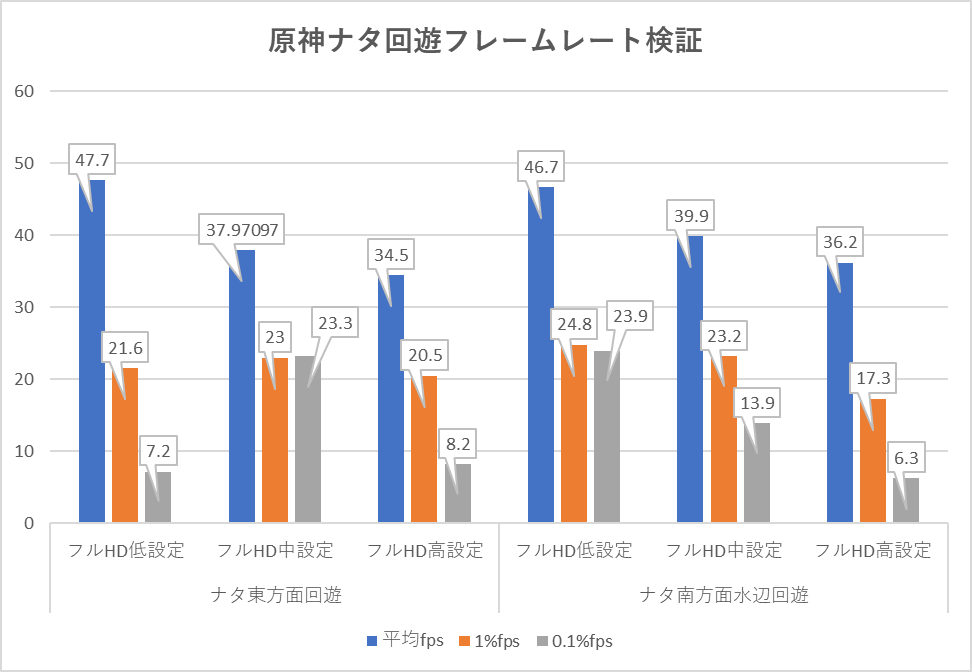
「Davinci Resolve」で4K動画書き出し
クリエイティブ作業にも挑戦してみた。「Davinci Resolve」を使用し、Apple iPhone 12 miniで撮影した4K/60p動画の編集と1分へ切り出して書き出し時間を計測したところ、下記のようになった。動画編集でも細かいエフェクトの挿入などはやはりデスクトップでやったほうが快適度合いは高いが、字幕入れや簡単な編集程度であればそこまで患うレベルの遅さではないことが分かったので、十分及第点。
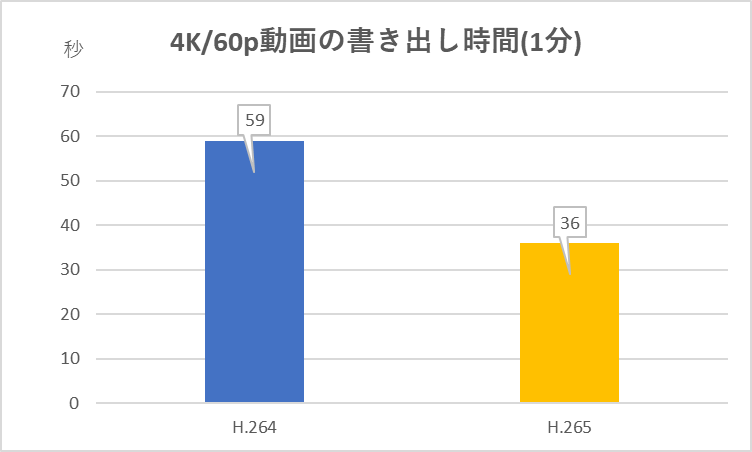
H.265での書き出しはH.264の書き出しと比べ半減しており非常に優秀だが、これは検証に使用している「Davinci Resolve」の特性上H.265ではハードウェアエンコードが使用されているため。画質に関してはいずれもほとんど違いが判らないがデータ容量がより小さくなっていることからも「GEEKOM MINI IT13」で動画編集を行うユーザーがDavinci Resolveを使用検討している場合、H.265を選択して動画の書き出しを行うことをおすすめする。
ファンの騒音レベル
ミニPCの欠点としてよく挙げられるのがファンの騒音問題。小型筐体の分大型空冷クーラーや水冷システムは搭載が難しいためだ。
「GEEKOM MINI IT13」は意外と静か。通常の作業時にはほぼ無音に近く、負荷がかかるタスクでもファン回転音が上がったことは認識できるが、耳に着くレベルではない。簡易的に騒音レベルを測定した結果がこちら。
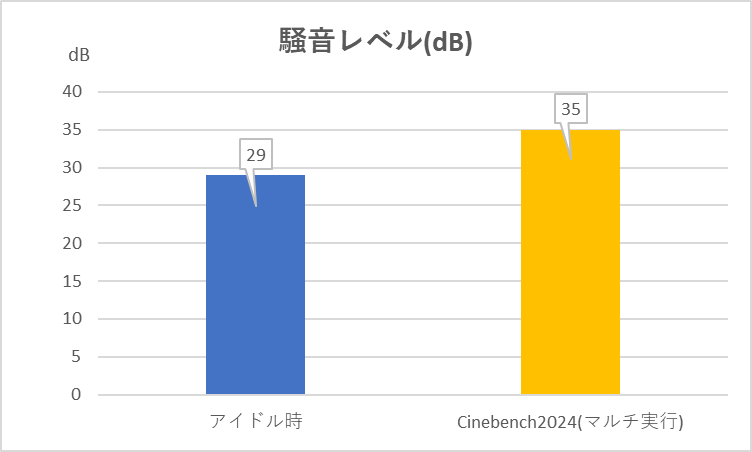


前提として検証場所は車通りには面しておらず常に静かなので騒音が気になる機会は少ない。
まとめ
「GEEKOM MINI IT13」は、コンパクトながらも十分なパフォーマンスを発揮するミニPCであり、特にビジネス用途や軽めのクリエイティブ作業には第13世代CPU搭載も相まってコストも落ち着いてきており、ZACK IT限定クーポンを使用することでさらに入手ハードルは下がるので最適なPCだ。
起動時間や各種ベンチマークテストでも優秀な結果を示しており、騒音レベルもミニPCとしては及第点以上。他にも標準で3年間保証を提供している安心感のあるGEEKOM製品を1台いかがだろうか。
完全分解解説は別記事で掲載しており、さらなる「GEEKOM MINI IT13」の性能向上も披露。もし気になる方がいたら下の記事からチェック!

| 項目 | Core i9モデル | Core i7モデル |
|---|---|---|
| 定価 | ||
| おすすめクーポン | ZIGEEK5F(チェックアウト時のクーポンコード欄に入力) | ZIGEEK5F(チェックアウト時のクーポンコード欄に入力) ZACK IT限定クーポン 5%OFF!(~2024/12/30) |
| Black Fridayセール (2024/12/12まで) | \112,500 | \85,405 |
| ZACK IT限定クーポン適用価格 (2024/12/30まで) | \117,500 | \85,405 |
ボーナス待ってからの人にはこちらのクーポンがおすすめ
※2024/11/14時点での価格を算出。定価に値上げ/値下げが発生した場合にはこの限りではない点ご了承ください








